Dell Alienware M11x-R2 User's Guide [zh]
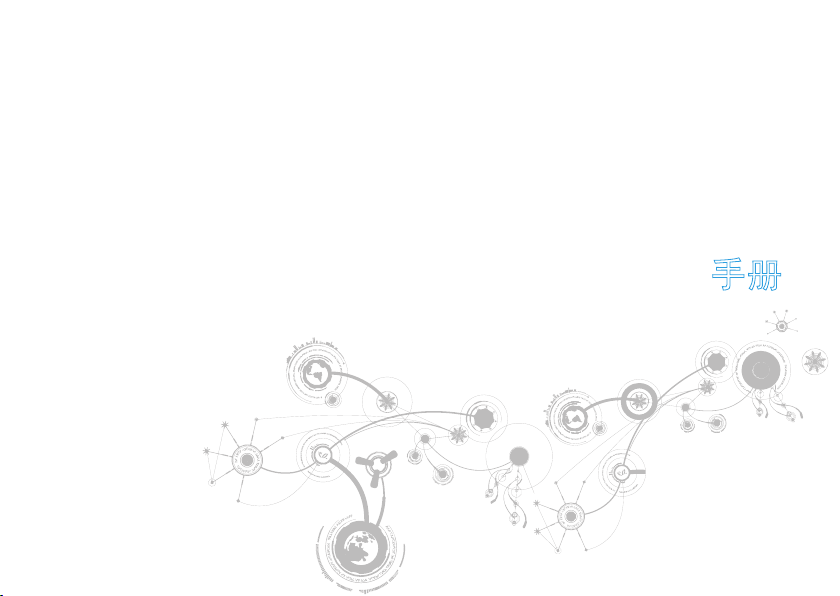
ALIENWARE® M11x MOBILE 手册
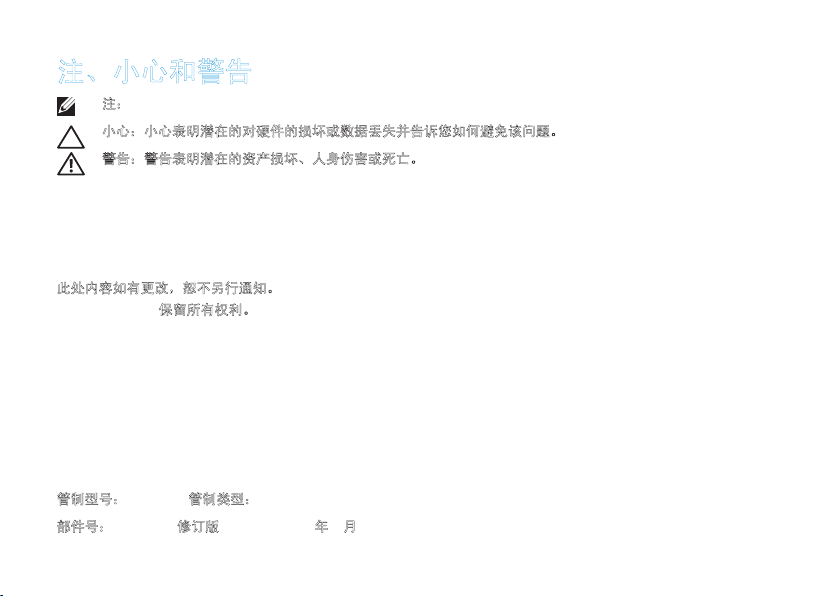
注、小心和警告
注:注表明帮助您更好使用计算机的重要信息。
小心:小心表明潜在的对硬件的损坏或数据丢失并告诉您如何避免该问题。
警告:警告表明潜在的资产损坏、人身伤害或死亡。
此处内容如有更改,恕不另行通知。
© 2010 Dell Inc. 保留所有权利。
未经 Dell Inc. 事先书面许可,严禁以任何方式复制这些材料。
本手册中使用的商标: Alienware、AlienFX 和 AlienHead 徽标是 Alienware Corporation 的商标或注册商标;Dell
是 Dell Inc. 的商标;Microsoft 和 Windows 是 Microsoft Corporation 在美国和/或其他国家或地区的商标或注册
商标;Intel 和 SpeedStep 是 Intel Corporation 在美国和其他国家或地区的注册商标,Core 是 Intel Corporation
在美国和其他国家或地区的商标;Bluetooth 是由 Bluetooth SIG, Inc 所拥有的注册商标;Absolute 是 Absolute
Software Corporation 的注册商标。
本手册中所述及的其它商标和商品名称是指拥有相应标记和名称的公司或其制造的产品。Dell Inc. 对本公司的商标
和产品名称之外的其它商标和商品名称不拥有任何专有权。
管制型号:P06T 管制类型:P06T001/P06T002
部件号:8P11R 修订版A00 2010 年 4 月
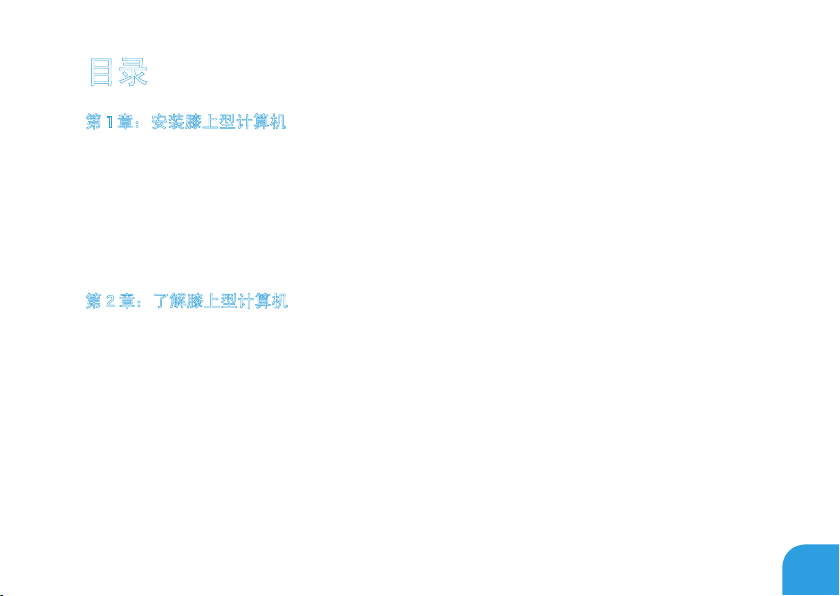
目录
第 1 章:安装膝上型计算机.............................................................9
安装膝上型计算机之前 ............................................................10
连接交流适配器...................................................................12
按下电源按钮.....................................................................13
连接网络电缆(可选) ............................................................14
安装 Microsoft Windows ...........................................................15
连接到 Internet(可选) ..........................................................16
第 2 章:了解膝上型计算机 ...........................................................19
左侧视图功能.................................................................... 20
右侧视图功能.....................................................................24
背面视图功能.....................................................................25
显示屏功能 .......................................................................26
计算机主机和键盘功能 ........................................................... 28
电源按钮 ........................................................................ 30
功能键 .......................................................................... 32
3
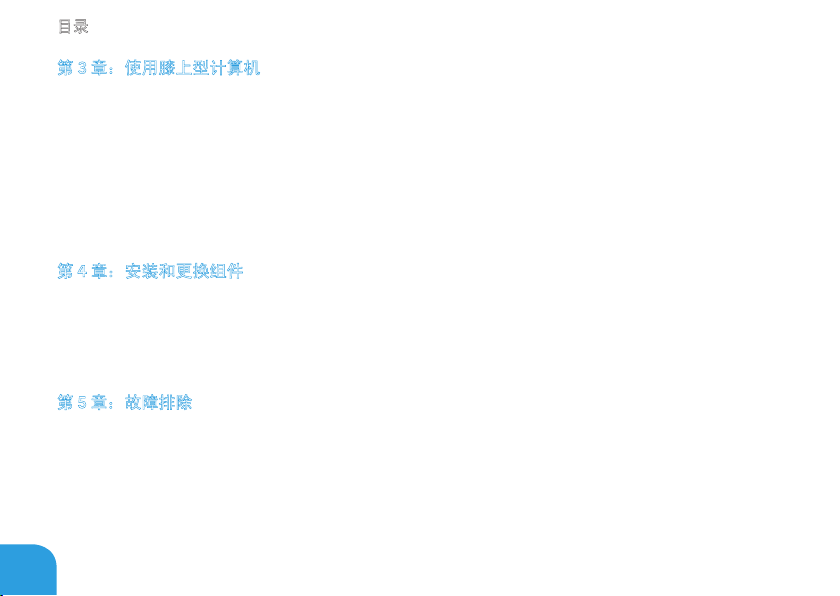
目录
第 3 章:使用膝上型计算机 ...........................................................35
Alienware 命令中心 .............................................................. 36
使用可移动介质和卡 ............................................................. 39
使用无线控制功能 ............................................................... 40
电池组 .......................................................................... 40
电源管理 .........................................................................41
nVidia 优化技术.................................................................. 43
配置 BIOS ....................................................................... 45
第 4 章:安装和更换组件 .............................................................55
开始之前 ........................................................................ 56
更换电池组 ...................................................................... 60
升级或更换内存.................................................................. 63
升级或更换硬盘驱动器部件....................................................... 66
第 5 章:故障排除 ....................................................................71
基本提示和技巧...................................................................72
备份和日常维护...................................................................73
软件诊断工具.....................................................................75
常见问题解答.....................................................................78
4
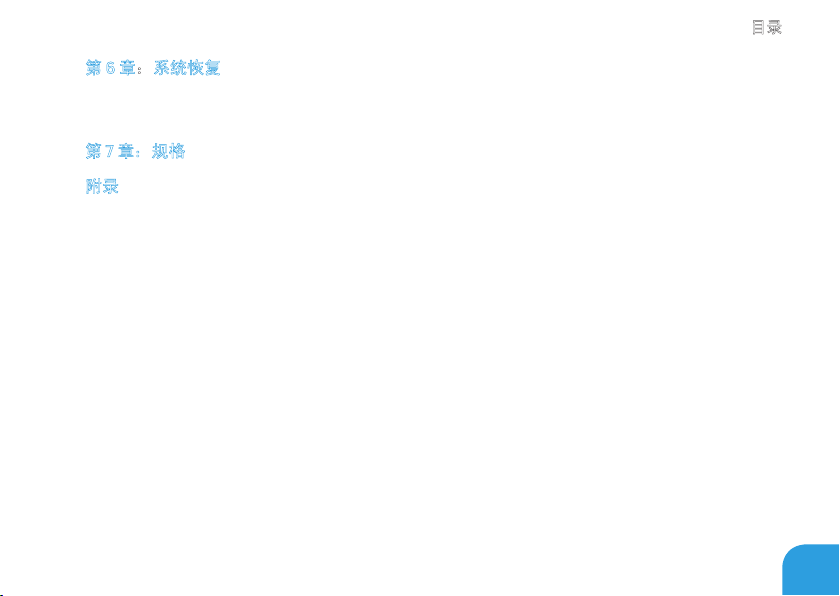
目录
第 6 章:系统恢复 ................................................................... 85
恢复选项 ........................................................................ 86
Dell DataSafe 本地备份 ............................................................87
第 7 章:规格 ........................................................................91
附录 .............................................................................105
常规和电气安全预防措施 .........................................................106
联系 ALIENWARE.................................................................109
5
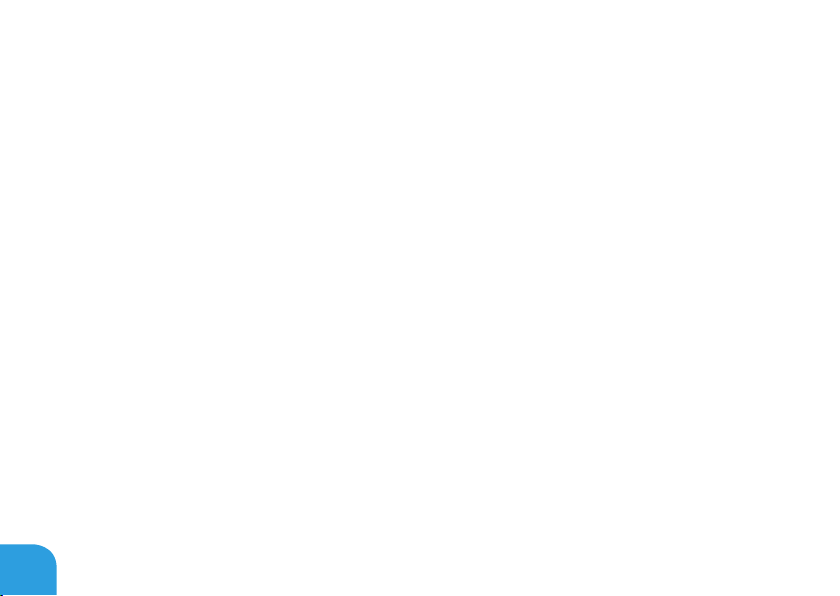
6
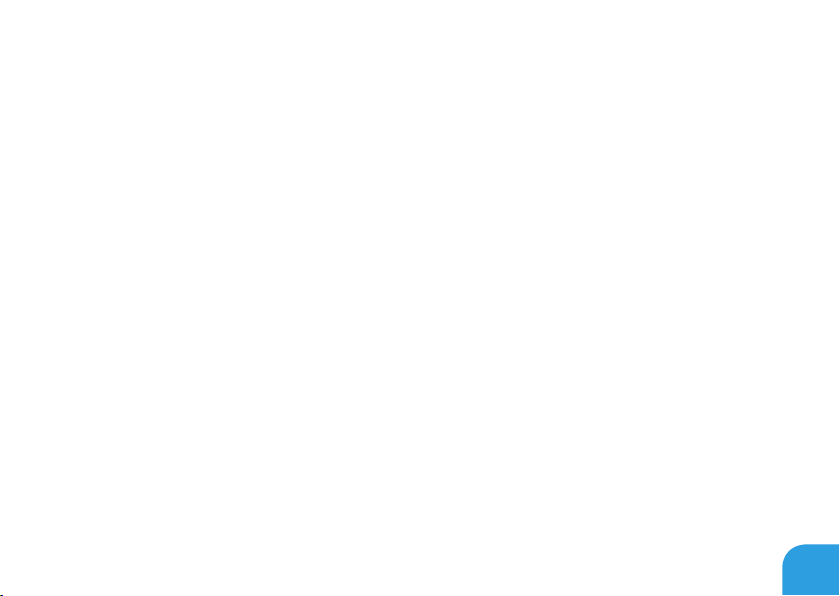
尊敬的 Alienware 客户:
欢迎您使用 Alienware 系列产品。我们对您成为日益增长的智能高性能 mobile 用户群中的一
员感到十分地高兴。
Alienware 技术人员能确保您的高性能 mobile 已经得到最佳优化并将充分发挥其潜能。因为
我们在制造机器时始终奉行一个坚定不移的原则:构建它,就好像它是自己的。技术人员将坚
持不懈,直到您的新机器达到或超过我们非常严格的标准!
我们会对您的机器进行广泛的测试,以确保您享受到最高级别的性能。除了标准的老化周期之
外,我们还会使用具体的工具(如综合性能基准程序)对您的系统进行评估。
我们非常欢迎您与我们分享您使用新的高性能 mobile 的体验,因此如果您有任何问题或疑
虑,请不要犹豫,立即给我们发送电子邮件或致电 Alienware。我们全体员工都期待分享您对
新技术的热情,我们希望您能享受使用新 mobile 的过程,就像 Alienware 享受着为您制造它
的过程一样。
谨启,
Alienware 全体员工
7
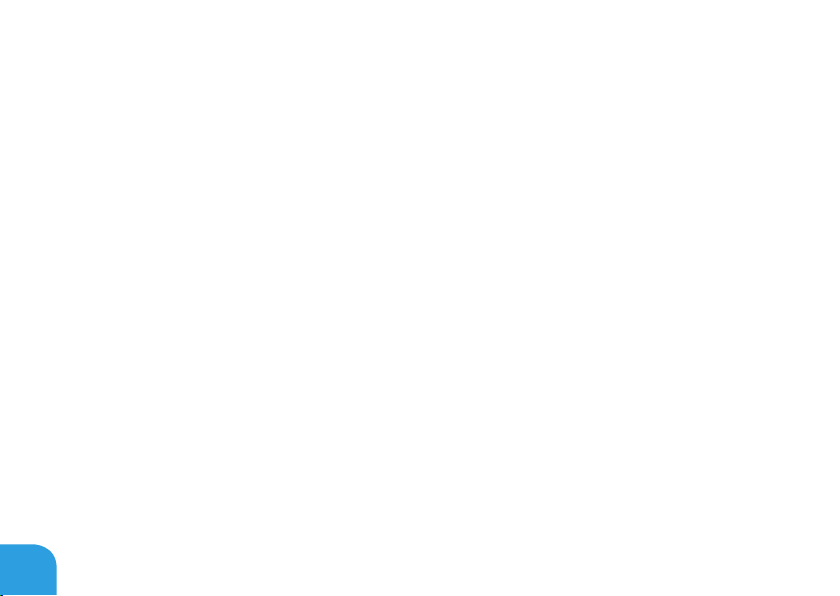
8

CHAPTER 1: SETTING UP YOUR LAPTOP
第 1 章:
安装膝上型计算机
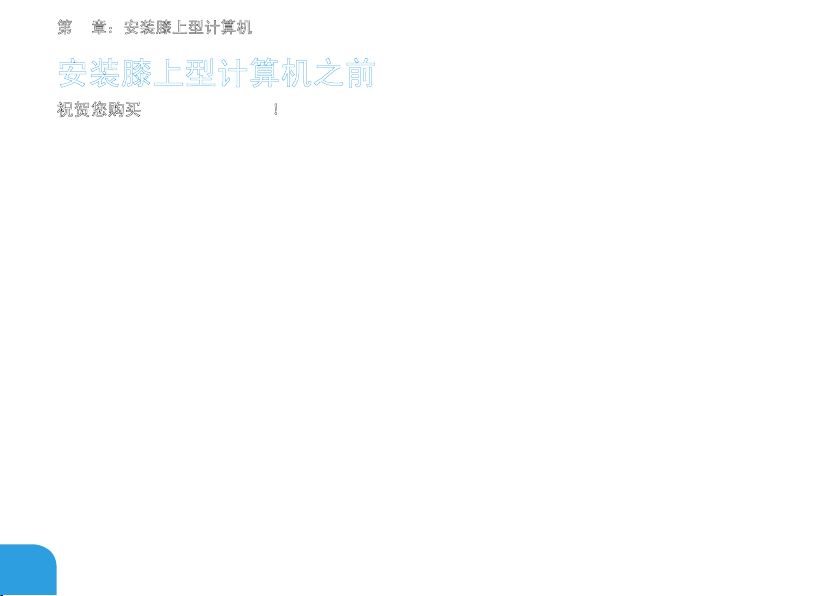
第 1 章:安装膝上型计算机
安装膝上型计算机之前
祝贺您购买 Alienware® M11x!
在将新的膝上型计算机连接至电源之前,请阅读所有安全和安装说明。首先请小心打开包装
盒,并取出托运给您的所有组件。
在安装膝上型计算机或组件之前,请查看随附的发票以检查订购的项目是否有遗漏,同时请务
必检查所有项目在运送过程中是否受到物理损坏。如存在遗漏组件或受损项目,请于收到产品
后 5 日内向客户服务部门报告。收到产品 5 天后报告的任何遗漏或损坏情况一律不予受理。部
分通常需要检查的项目包括:
带电源电缆的膝上型计算机和交流适配器•
位于膝上型计算机底部的• Microsoft 序列号密钥
带电源电缆和视频电缆的显示器(如果订购)•
键盘(如果订购)•
鼠标(如果订购)•
多媒体扬声器和重低音喇叭(如果订购)•
游戏杆控制器(如果订购)•
此外,您可能还需要小型平头和/或梅花槽螺丝刀,以便将外围设备电缆连接到膝上型计
算机。
10
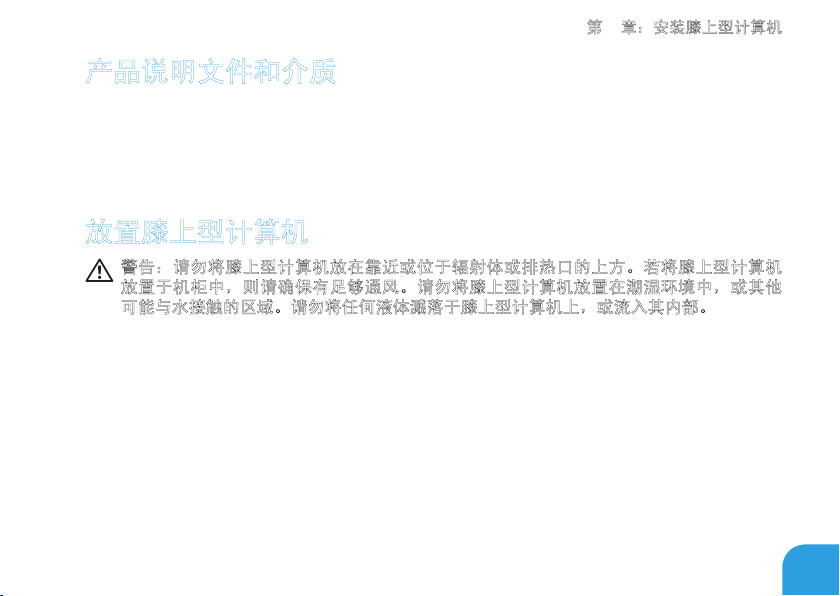
第 1 章:安装膝上型计算机
产品说明文件和介质
Alienware® 膝上型计算机附随的说明文件可在您尝试使用新膝上型计算机的功能时协助解决
所遇到的问题。您可视需要参阅说明文件以获取技术信息或常规使用说明,以协助解答未来出
现的问题,或更为有效地查找答案和解决方案。说明文件中的部分章节将引用膝上型计算机随
附的介质,并可能需借助这些介质来完成某些任务。我们的技术支持团队随时准备为您提供
帮助。
放置膝上型计算机
警告:请勿将膝上型计算机放在靠近或位于辐射体或排热口的上方。若将膝上型计算机
放置于机柜中,则请确保有足够通风。请勿将膝上型计算机放置在潮湿环境中,或其他
可能与水接触的区域。请勿将任何液体溅落于膝上型计算机上,或流入其内部。
放置膝上型计算机时,请确保:
将笔记本电脑放置在稳固的水平表面上。•
膝上型计算机与墙壁(或其它物体)之间未放置过多的电源电缆连接器和其它电缆连•
接器。
膝上型计算机前部、背部或底部的通风口畅通。•
膝上型计算机有足够空间,以便轻松访问光盘驱动器和其它外部存储驱动器。•
11

第 1 章:安装膝上型计算机
连接交流适配器
警告:交流适配器可以与世界各地的电源插座配合使用。但是,电源连接器和配电盘则
因国家/地区的不同而有所差异。使用不兼容的电缆或不正确地将电缆连接到配电盘或电
源插座上可导致火灾或设备损坏。
12
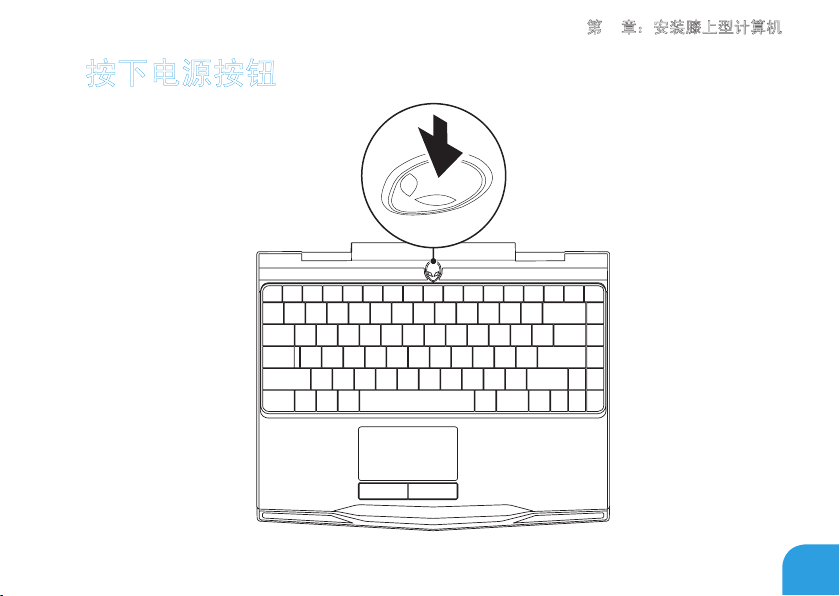
按下电源按钮
第 1 章:安装膝上型计算机
13

第 1 章:安装膝上型计算机
连接网络电缆(可选)
14
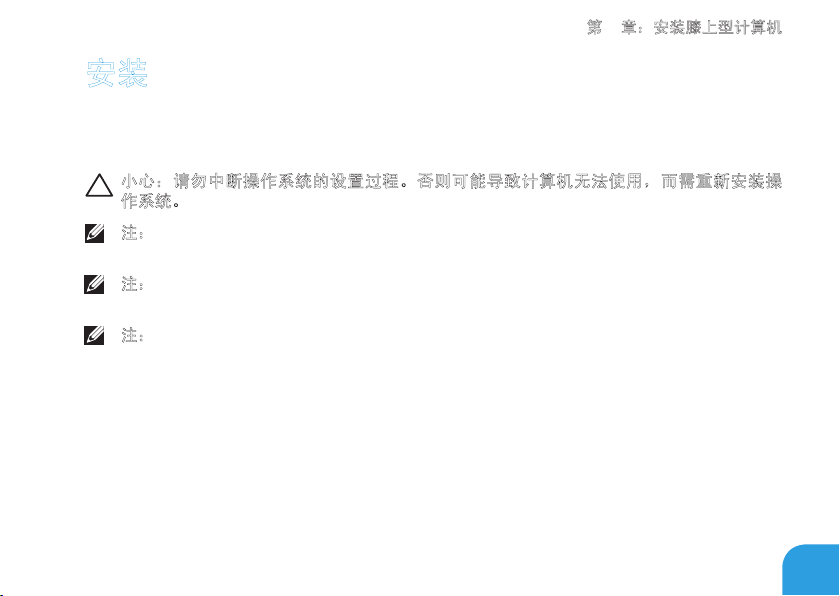
第 1 章:安装膝上型计算机
安装 Microsoft Windows
您的计算机已预安装 Microsoft® Windows® 操作系统。初次设置 Windows 时,请按屏幕说明
进行操作。这些步骤为强制性步骤,可能需要一定时间才能完成。Windows 设置屏幕将引导
您完成多个步骤,其中包括接受许可协议、设置首选项以及设置 Internet 连接。
小心:请勿中断操作系统的设置过程。否则可能导致计算机无法使用,而需重新安装操
作系统。
注:为使计算机达到最佳性能,建议从 support.dell.com 下载并安装适用于您的计算机
的最新 BIOS 和驱动程序。
注:有关操作系统和各种功能的详细信息,请访问
support.dell.com/MyNewDell。
注:建议在安装了 Microsoft Windows 之后立即创建完整系统备份。要创建完整系统备
份,请参阅在第 87 页上的 “Dell DataSafe 本地备份”。
15
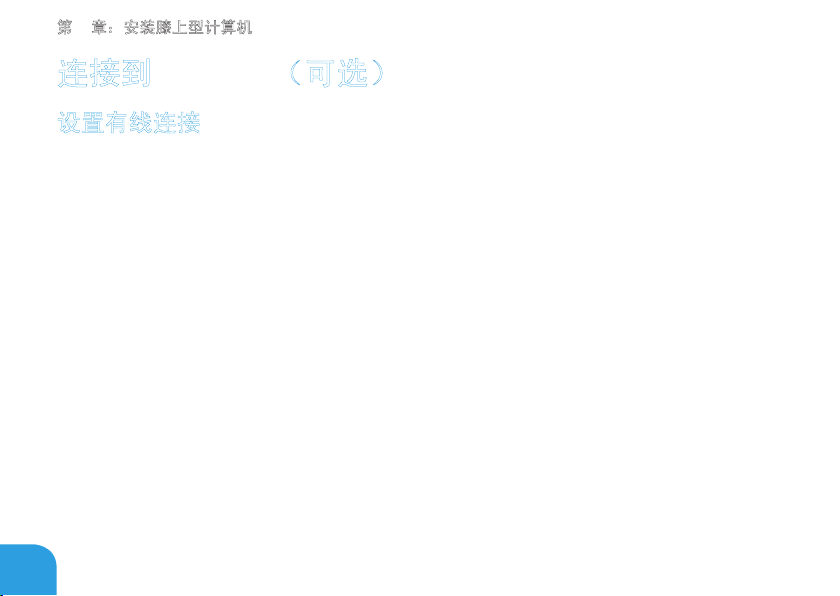
第 1 章:安装膝上型计算机
连接到 Internet(可选)
设置有线连接
如果采用拨号连接,则请在设置互联网连接之前先将电话线连接到外部• USB 调制解调器
(可选)和墙壁电话插孔中。
如果使用• DSL 或电缆/卫星调制解调器连接,则请联系您的 ISP 或移动电话服务商以获取设
置说明。
随后,请按第 18 页上“设置互联网连接”中的说明完成有线互联网连接的设置。
16
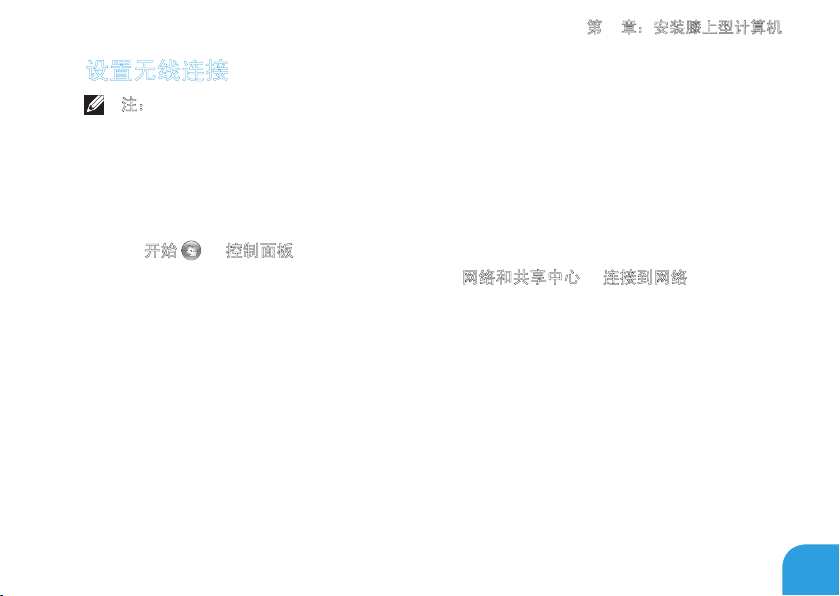
第 1 章:安装膝上型计算机
设置无线连接
注:要设置无线路由器,请参阅随附路由器的说明文件。
仅当连接到无线路由器后方可使用无线互联网连接。
要设置与无线路由器间的连接:
请确保计算机已启用无线功能。1.
保存并关闭任何打开的文件,然后退出所有打开的程序。2.
单击3. 开始 → 控制面板。
在搜索框内键入4. network(网络),然后单击网络和共享中心→ 连接到网络。
按照屏幕上的说明操作,完成设置。5.
17
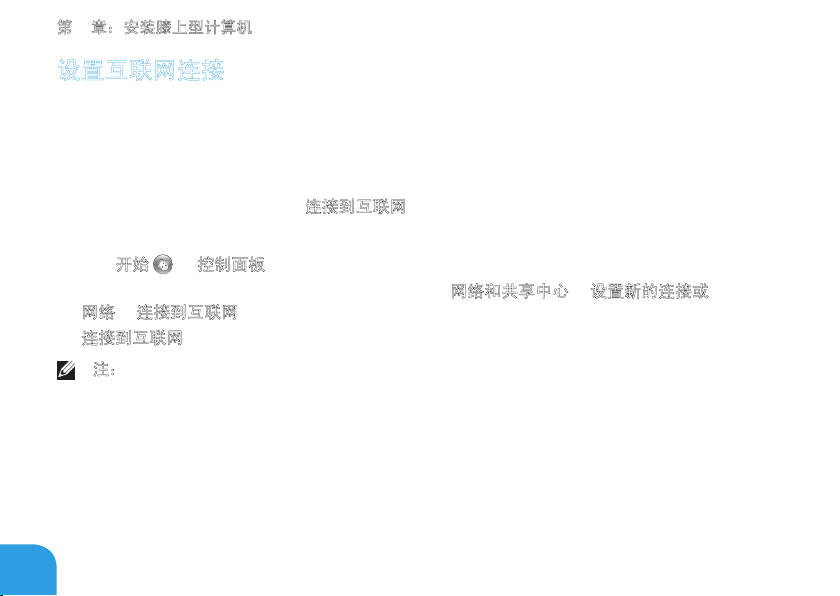
第 1 章:安装膝上型计算机
设置互联网连接
一家 ISP 或多家 ISP 提供的服务会随国家或地区的不同而不同。请联系 ISP 以获取您所在国家/
地区 ISP 所提供的服务。
若过去可成功连接到互联网,但现已失效,则表明互联网服务提供者 (ISP) 可能中断了服务。
请联系 ISP 检查服务状态,或稍后再次尝试连接。
准备好 ISP 信息。如果没有 ISP,连接到互联网向导将协助您获取一个 ISP。
保存并关闭任何打开的文件,然后退出所有打开的程序。1.
单击2. 开始 → 控制面板。
在搜索框中,键入3. network(网络),然后单击网络和共享中心→ 设置新的连接或
网络→ 连接到互联网。
连接到互联网窗口随即显示。
注:如不清楚应选择哪类连接,则请单击 Help me choose(帮助我选择)或联系您的
ISP。
请按照屏幕上的说明操作,并使用4. ISP 提供的安装信息完成设置。
18
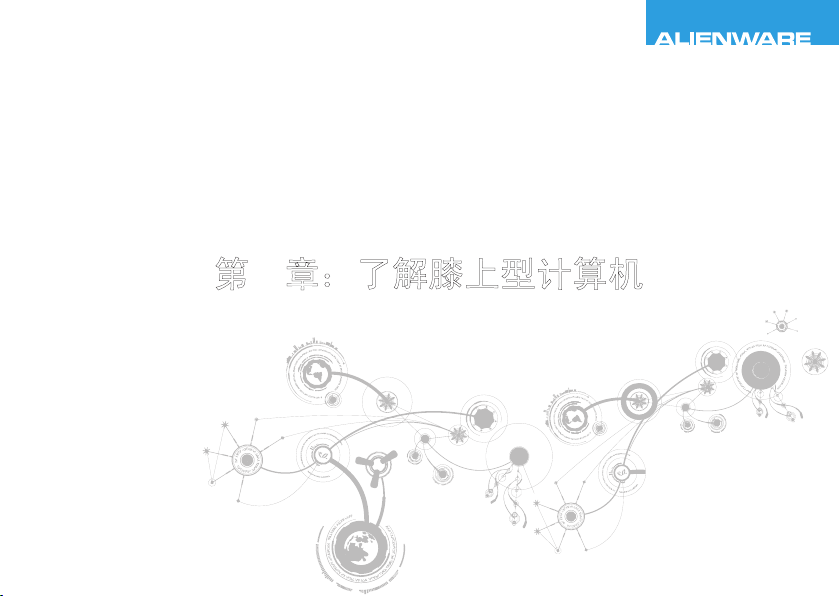
CHAPTER 2: GETTING TO
KNOW YOUR LAPTOP
第 2 章:了解膝上型计算机

第 2 章:了解膝上型计算机
1
2 3 4
5
6 7
8
本章将介绍有关新膝上型计算机的信息,以便您熟悉其各种功能并迅速上手使用。
左侧视图功能
20
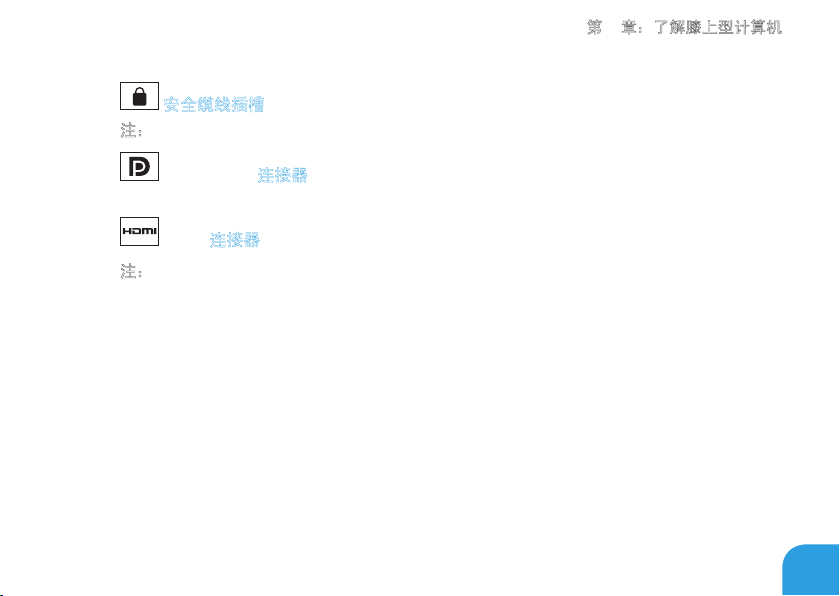
第 2 章:了解膝上型计算机
1
2
3
安全缆线插槽 — 用于将从市面上购买的安全缆线连接至计算机。
注: 购买安全电缆前,请确保其适用于计算机上的安全电缆插槽。
DisplayPort 连接器 — 用于将计算机连接到带 DisplayPort 的外部显示器和投
影仪。
HDMI 连接器 — 用于连接到电视以接收多通道数字音频和视频信号。
注:对于不带内置扬声器的显示器,仅会读取视频信号。
21
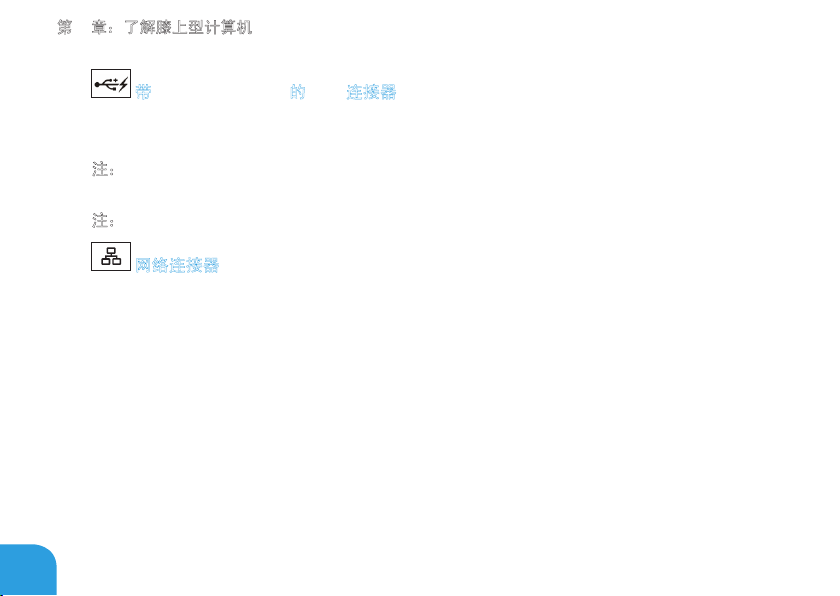
第 2 章:了解膝上型计算机
22
4
5
带 USB PowerShare 的 USB 连接器 — 用于连接 USB 设备,例如鼠标、键盘、打印
机、外部驱动器或 MP3 播放器。
USB Powershare 功能可让您在计算机处于关机或待机模式时为 USB 设备充电。
注:某些 USB 设备在计算机处于关机或休眠模式时可能无法充电。在此情况下,需开启
计算机才能为此类设备充电。
注:当总电池寿命仅剩余 10% 时,USB PowerShare 将自动关闭。
网络连接器 — 用于将计算机连接到网络或宽带设备。
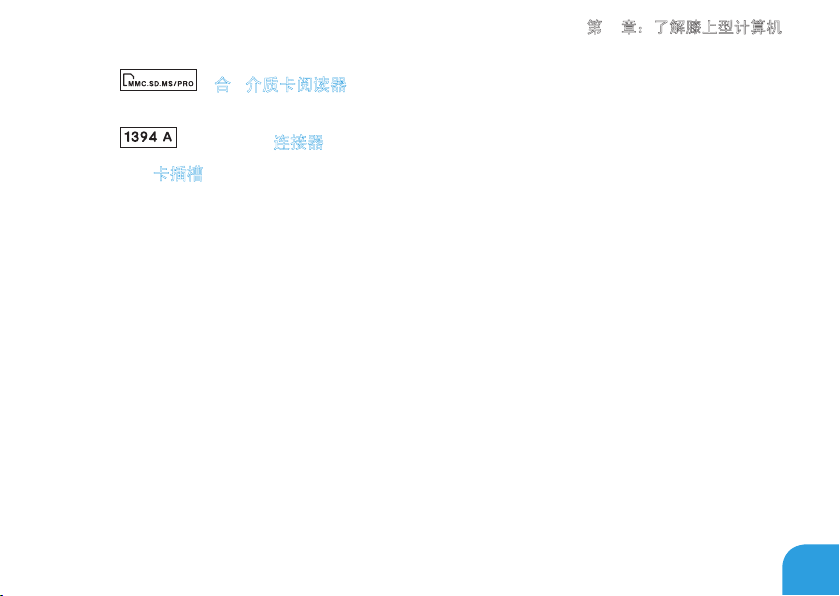
第 2 章:了解膝上型计算机
6
文档。
7
8
SIM 卡插槽 — 允许您安装用户识别模块(SIM)以浏览互联网、检查电子邮件和连接
到虚拟专用网。要访问互联网,您必须位于您的蜂窝式无线电通信提供商的网络范围
之内。
3 合 1 介质卡阅读器 — 可方便快捷地查看和共享数字照片、音乐、视频和
IEEE 1394 A 连接器 — 用于连接高速串行多媒体设备,例如数字摄像机。
23
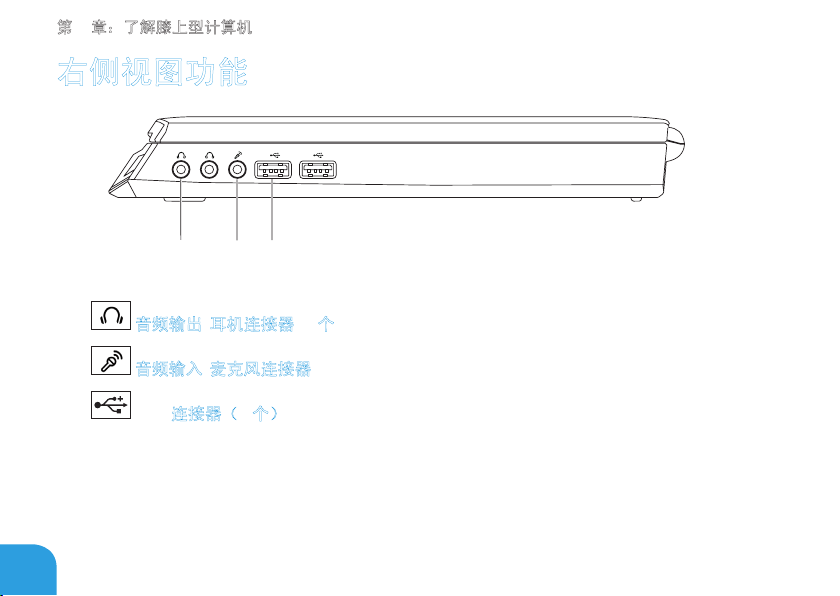
第 2 章:了解膝上型计算机
1 2
3
右侧视图功能
24
1
2
3
音频输出/耳机连接器 (2 个) — 连接一副耳机,或连接通电的扬声器或音频系统。
音频输入/麦克风连接器 — 连接到麦克风或输入用于音频程序的信号。
USB 连接器(2 个) — 用于连接 USB 设备,例如鼠标、键盘、打印机、外部驱动
器或 MP3 播放器。
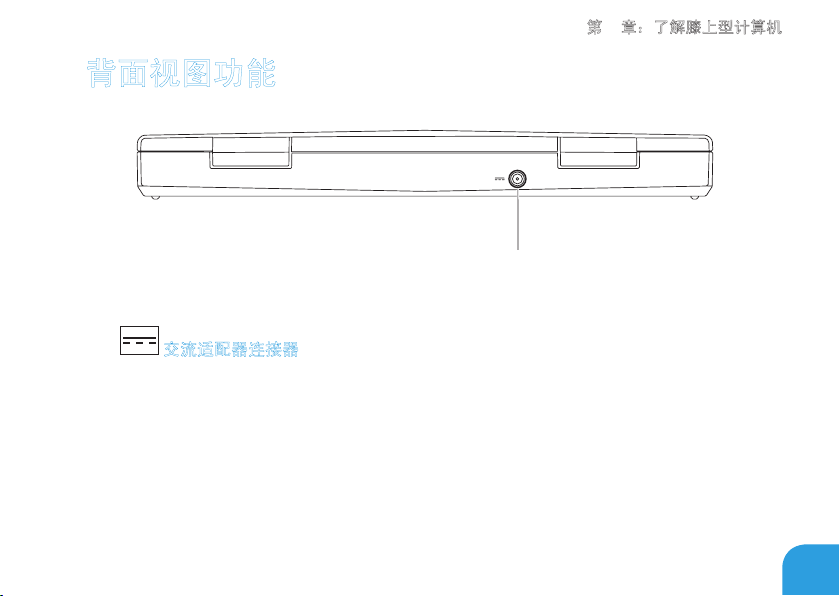
背面视图功能
1
第 2 章:了解膝上型计算机
1
交流适配器连接器 — 牀用于连接到交流适配器,以向计算机供电以及为电池
充电。
25

第 2 章:了解膝上型计算机
1
2
3
4
显示屏功能
26
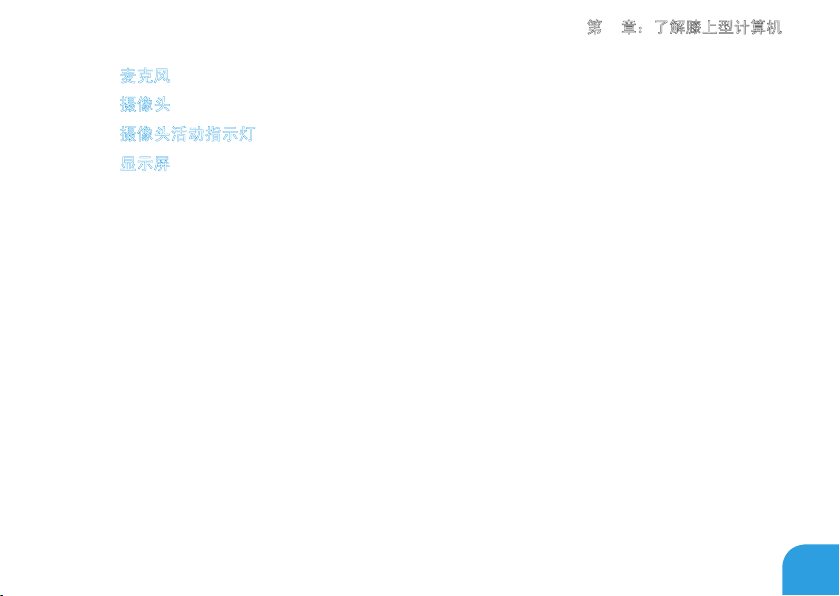
第 2 章:了解膝上型计算机
1 麦克风 — 为视频会议提供高品质的音频或语音记录。
2 摄像头 — 适用于视频抓拍、视频会议和视频聊天的内置摄像头。
3 摄像头活动指示灯 — 指示摄像头处于开启或关闭状态。
4 显示屏 — 显示屏因选购的计算机而异。有关显示屏的详细信息,请参阅硬盘驱动器或
support.dell.com/manuals 上的 Dell
技术指南
。
27

第 2 章:了解膝上型计算机
2 3 4
1
计算机主机和键盘功能
28
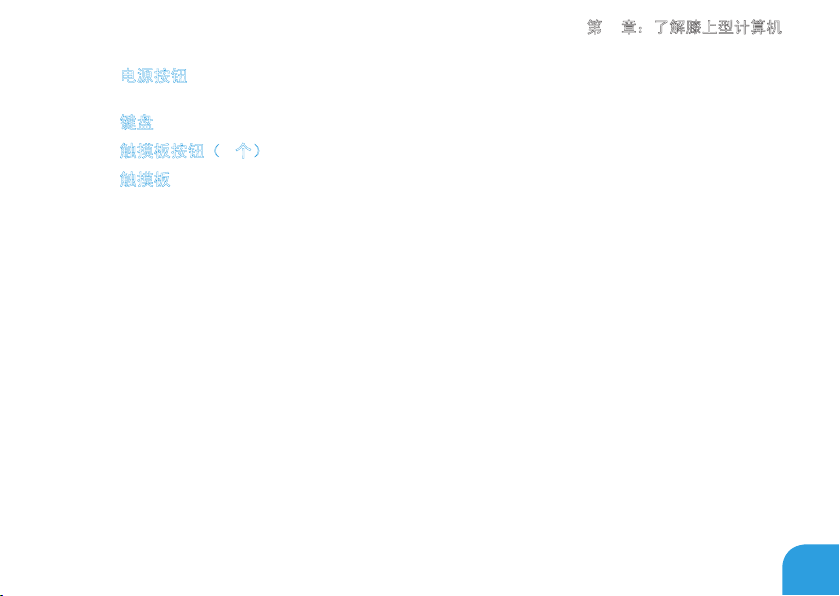
第 2 章:了解膝上型计算机
1 电源按钮 — 按此按钮可打开或关闭计算机。有关详细信息,请参阅第 30 页的“电源
按钮”。
2 键盘 — 背光键盘通过照亮按键上的所有符号,帮助用户在黑暗环境下对其进行识别。
3 触摸板按钮(2 个) — 提供类似单击鼠标左键和右键的功能。
4 触摸板 — 可实现移动光标、拖曳或移动选定项目以及点击表面以完成单击等鼠标功能。
29
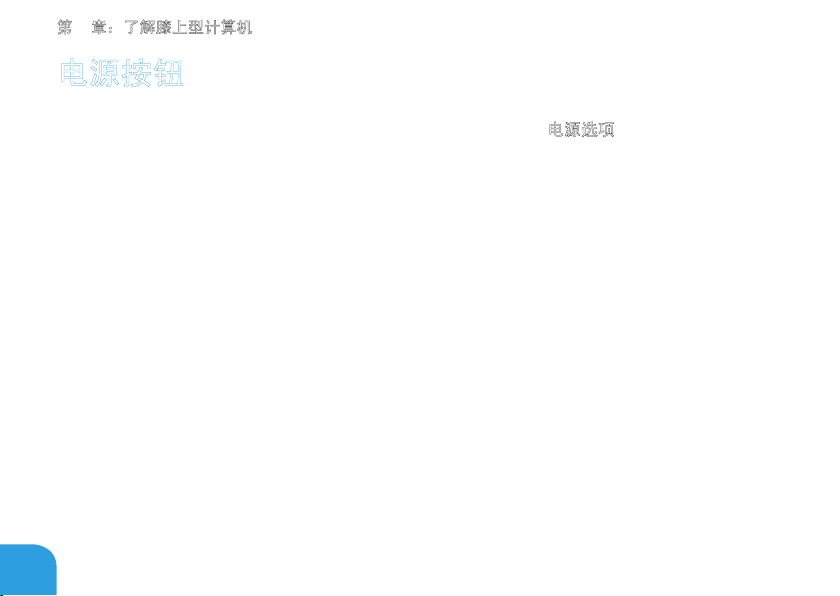
第 2 章:了解膝上型计算机
电源按钮
您可以设定此按钮,以便执行类似关闭操作系统或进入待机模式的操作。有关如何设定此按钮
的详细信息,请参阅 Microsoft® Windows® 操作系统控制面板中的电源选项。
电源按钮位于铰接部件盖板的中心。有关准确位置的信息,请参阅第 28 页的“计算机主机和
键盘功能”。
AlienHead 边缘的颜色可指明电源状态。用于指示电源状态的颜色可通过 AlienFX® 软件进行
更改。
30
